文章最後有彩蛋!好禮相送!
Excel秘籍大全,前言
在Excel中,寫好的公式,別人可以隨意修改,比如你做好的表格發給別人看,別人隨意修改了,造成數據錯誤,誰的責任也不說清楚。
還有辛苦寫好的公式不想讓別人知道怎麽寫,這就需要我們保護好公式。
第一,禁止修改公式
如圖所示,帶顔色的行和列都是有公式的,如何禁止這些不被人修改。

禁止查看公式
第一步,選中整個表格,右鍵,設置單元格格式,在【保護】中,把【鎖定】前的對鈎取消。

取消鎖定
這樣做的目的是,當我們鎖定公式後,其他的行或者列還能修改,如果不設置這一步,設置完成後,公式和其他數據都無法修改了。
第二步,選中數據區域,CTRL G ,然後點擊 【定位條件】,選擇【公式】
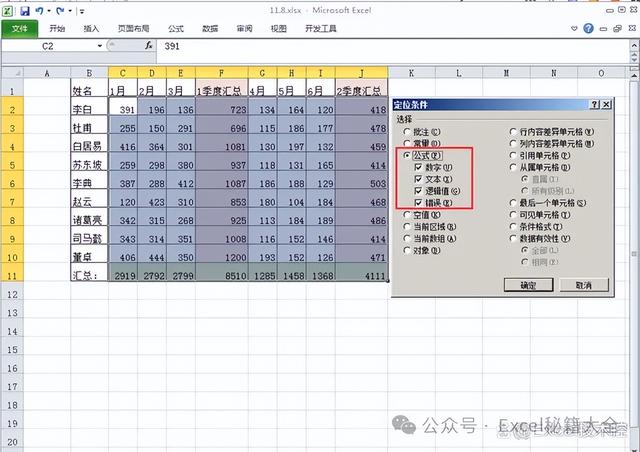
查找公式
第三步,這樣就選中了有公式的行或者列,然後鼠標右鍵設置單元格格式,在【保護】中,把【鎖定】對鈎勾選上。

勾選對鈎
第四步,接著在【審閱】菜單中,點擊【保護工作表】,在彈出的對話框中輸入自己定義好的密碼。設置完成後,如果再修改公式,就會提示錯誤:

設置成功
二、如何禁止查看公式
我們禁止修改了公式,但公式還能看到,該怎麽辦呢,禁止查看公式和上面的設置一樣。在上面第三步的時候,除了勾選【鎖定】按鈕,把【隱藏】按鈕也勾選就行了,除此之外方法一模一樣。

勾選隱藏
敲黑板了,大家一定要記住。
第一,Excel表格,默認是鎖定的,如果你直接在審閱中設置密碼,整個表格都該不了。
第二,如果你想讓某列不想被修改,就勾選鎖定,如果想讓它被修改,就別鎖定取消。
第三,想要隱藏,就勾選【隱藏】
Excel秘籍大全,正文開始
在Excel中,寫好的公式,別人可以隨意修改,比如你做好的表格發給別人看,別人隨意修改了,造成數據錯誤,誰的責任也不說清楚。
還有辛苦寫好的公式不想讓別人知道怎麽寫,這就需要我們保護好公式。
第一,禁止修改公式
如圖所示,帶顔色的行和列都是有公式的,如何禁止這些不被人修改。

禁止查看公式
第一步,選中整個表格,右鍵,設置單元格格式,在【保護】中,把【鎖定】前的對鈎取消。

取消鎖定
這樣做的目的是,當我們鎖定公式後,其他的行或者列還能修改,如果不設置這一步,設置完成後,公式和其他數據都無法修改了。
第二步,選中數據區域,CTRL G ,然後點擊 【定位條件】,選擇【公式】
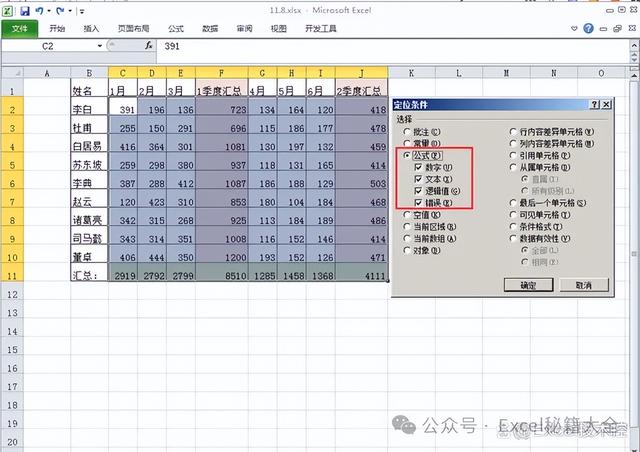
查找公式
第三步,這樣就選中了有公式的行或者列,然後鼠標右鍵設置單元格格式,在【保護】中,把【鎖定】對鈎勾選上。

勾選對鈎
第四步,接著在【審閱】菜單中,點擊【保護工作表】,在彈出的對話框中輸入自己定義好的密碼。設置完成後,如果再修改公式,就會提示錯誤:

設置成功
二、如何禁止查看公式
我們禁止修改了公式,但公式還能看到,該怎麽辦呢,禁止查看公式和上面的設置一樣。在上面第三步的時候,除了勾選【鎖定】按鈕,把【隱藏】按鈕也勾選就行了,除此之外方法一模一樣。

勾選隱藏
敲黑板了,大家一定要記住。
第一,Excel表格,默認是鎖定的,如果你直接在審閱中設置密碼,整個表格都該不了。
第二,如果你想讓某列不想被修改,就勾選鎖定,如果想讓它被修改,就別鎖定取消。
第三,想要隱藏,就勾選【隱藏】
以下《900套高逼格工作模板.xls 》免費下載,不收一分錢!
常用Excel
用Excel玩好報表
是必不可缺的技能
要知道一張好的圖表
可以做到一圖勝千言!

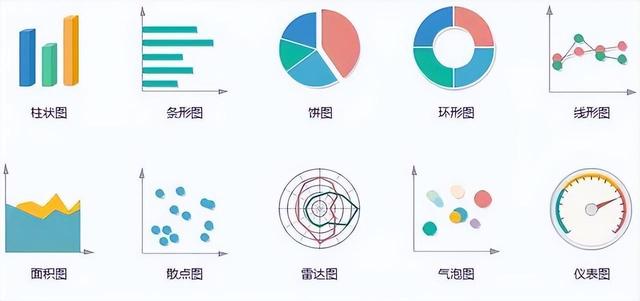
今天推薦的超實用幹貨是
《900套高逼格工作模板.xls 》
3.2G高逼格Excel可視化模板
制作精美 可直接套用
適合自用和內部培訓使用
領取方式
關注我們
私信發送關鍵字:900
即可免費領取
資料來源于網絡,公益分享,如有侵權,聯系刪除
